发布时间:2025-02-15来源:互联网作者:新瑶
在如今的数字化时代,操作系统的选择至关重要。其中,Windows 11专业版因其出色的性能和丰富的功能,逐渐成为众多用户的首选。在本文中,我们将为大家详细解析如何在中国地区完整安装Win11专业版,确保你能顺利完成这一过程。
在开始安装Windows 11专业版之前,我们需要进行一些准备工作:
1. 系统要求:首先,请确保你的电脑满足Windows 11的最低系统要求。包括:
1GHz或更快的64位处理器,至少双核
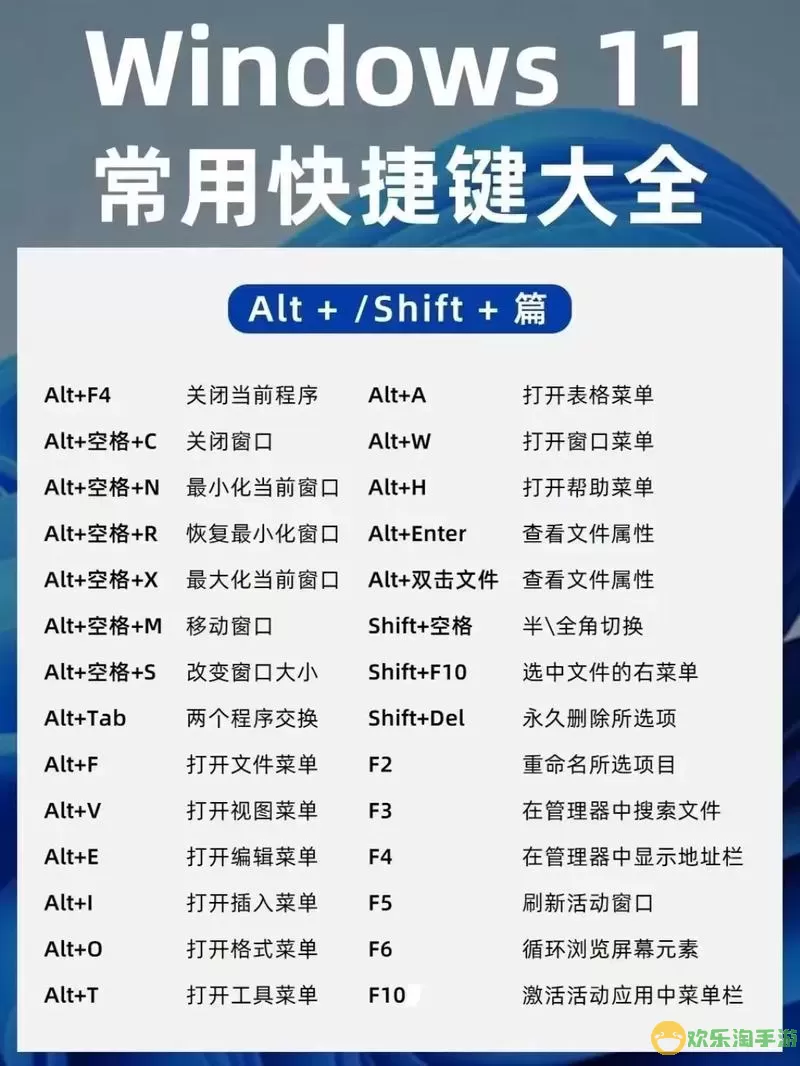
4GB RAM或更多
64GB存储空间或更多
支持TPM 2.0的安全启动功能
DirectX 12兼容的显卡
2. 备份重要数据:在进行任何操作之前,请务必备份重要的数据,以防在安装过程中遇到任何问题而导致数据丢失。
3. 下载Windows 11镜像:前往微软官网,下载Windows 11专业版的ISO镜像文件。
4. 制作安装介质:使用U盘(至少8GB的容量),我们需要制作一个启动盘。可以使用工具如Rufus或Windows USB/DVD Download Tool,将下载的ISO文件写入U盘。
将制作好的Windows 11启动U盘插入电脑的USB端口,接着重启电脑。在重启时进入BIOS或启动菜单,选择从U盘启动。
当系统从U盘启动后,首先会出现Windows安装程序的界面。在这里,选择你所需的语言、时间和货币格式以及键盘或输入法,然后点击“下一步”。
在下一个界面中,点击“安装现在”。系统会提示你输入Windows 11的产品密钥。如果你没有产品密钥,可以选择“我没有产品密钥”,之后可以在安装完成后再进行激活。
接下来,系统会询问你想要的安装类型。如果你是进行全新安装,选择“自定义:仅安装Windows (高级)”选项。如果是升级已有系统,可以选择“升级:安装Windows并保留文件、设置和应用程序”。
在此步骤中,系统会显示所有可用的硬盘分区。选择你想要安装Windows 11的分区。如果你想清理旧数据,可以删除当前的分区,然后重新创建一个新的分区进行安装。注意:此操作将删除该分区上所有数据。
一旦选择完分区,点击“下一步”,系统将开始复制文件并安装Windows 11。这一过程可能需要一段时间,请耐心等待。
安装完成后,电脑将重新启动几次,进入基本设置界面。你需要选择区域和键盘布局,连接Wi-Fi网络,并登录微软账户。如果不想使用微软账户,也可以选择离线账户进行设置。
在完成初步设置后,系统会询问你有关隐私和个性化设置的选择。根据自己的需求进行选择,最后点击“开始使用Windows”。
1. 系统激活:如果你在安装时选择了“我没有产品密钥”,请前往设置中的“更新与安全”->“激活”,输入购买的产品密钥进行激活。
2. 更新驱动程序:确保安装最新的驱动程序,以保持系统的最佳性能和兼容性。
3. 数据备份:安装完成后,定期备份数据,确保信息安全。
通过以上步骤,你应该能够顺利完成Windows 11专业版的安装。希望本教程能够帮助到你,享受到全新操作系统所带来的便利与乐趣!如果在安装过程中有任何问题,可以在网上查阅相关资料或寻求专业人士的帮助。

2024-03-14
魔兽三国塔防地图 魔兽三国塔防地图玩法攻略
巅峰极速gtr18 巅峰极速GTR18震撼发布
荣耀崛起农场 荣耀崛起庄园
古墓笔记和怀线 古墓笔记怀线探秘
猫和老鼠手游奥尼玛国服系列 猫和老鼠手游奥尼玛国服资讯
《脑洞大侦探》第2关中的隐藏物体在哪里
《COK列王的纷争》手游金矿采集指南
《英雄联盟手游》虎年限定皮肤介绍
剑与契约下架了么